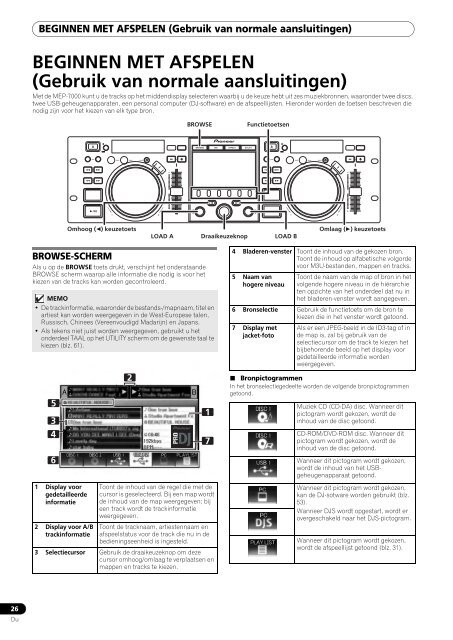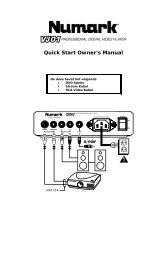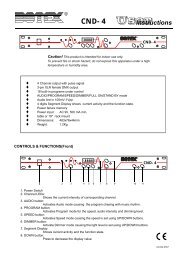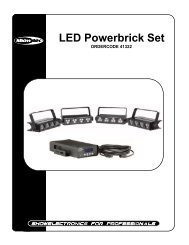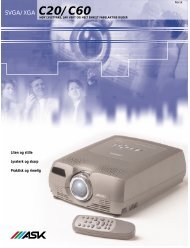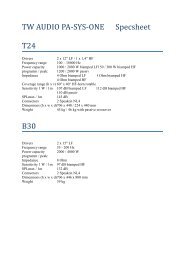Handleiding pioneer mep 7000.pdf - bse-pro.nl
Handleiding pioneer mep 7000.pdf - bse-pro.nl
Handleiding pioneer mep 7000.pdf - bse-pro.nl
You also want an ePaper? Increase the reach of your titles
YUMPU automatically turns print PDFs into web optimized ePapers that Google loves.
BEGINNEN MET AFSPELEN (Gebruik van normale aansluitingen)<br />
BEGINNEN MET AFSPELEN<br />
(Gebruik van normale aansluitingen)<br />
Met de MEP-7000 kunt u de tracks op het middendisplay selecteren waarbij u de keuze hebt uit zes muziekbronnen, waaronder twee discs,<br />
twee USB-geheugenapparaten, een personal computer (DJ-software) en de afspeellijsten. Hieronder worden de toetsen beschreven die<br />
nodig zijn voor het kiezen van elk type bron.<br />
BROWSE<br />
Functietoetsen<br />
Omhoog () keuzetoets<br />
LOAD A<br />
Draaikeuzeknop<br />
LOAD B<br />
Omlaag () keuzetoets<br />
BROWSE-SCHERM<br />
Als u op de BROWSE toets drukt, verschijnt het onderstaande<br />
BROWSE scherm waarop alle informatie die nodig is voor het<br />
kiezen van de tracks kan worden gecontroleerd.<br />
MEMO<br />
• De trackinformatie, waaronder de bestands-/mapnaam, titel en<br />
artiest kan worden weergegeven in de West-Europese talen,<br />
Russisch, Chinees (Vereenvoudigd Madarijn) en Japans.<br />
• Als tekens niet juist worden weergegeven, gebruikt u het<br />
onderdeel TAAL op het UTILITY scherm om de gewenste taal te<br />
kiezen (blz. 61).<br />
5<br />
3<br />
4<br />
6<br />
1 Display voor<br />
gedetailleerde<br />
informatie<br />
2 Display voor A/B<br />
trackinformatie<br />
Toont de inhoud van de regel die met de<br />
cursor is geselecteerd. Bij een map wordt<br />
de inhoud van de map weergegeven; bij<br />
een track wordt de trackinformatie<br />
weergegeven.<br />
Toont de tracknaam, artiestennaam en<br />
afspeelstatus voor de track die nu in de<br />
bedieningseenheid is ingesteld.<br />
3 Selectiecursor Gebruik de draaikeuzeknop om deze<br />
cursor omhoog/omlaag te verplaatsen en<br />
mappen en tracks te kiezen.<br />
2<br />
1<br />
7<br />
4 Bladeren-venster Toont de inhoud van de gekozen bron.<br />
Toont de inhoud op alfabetische volgorde<br />
voor M3U-bestanden, mappen en tracks.<br />
5 Naam van<br />
hogere niveau<br />
Toont de naam van de map of bron in het<br />
volgende hogere niveau in de hiërarchie<br />
ten opzichte van het onderdeel dat nu in<br />
het bladeren-venster wordt aangegeven.<br />
6 Bronselectie Gebruik de functietoets om de bron te<br />
kiezen die in het venster wordt getoond.<br />
7 Display met<br />
jacket-foto<br />
Als er een JPEG-beeld in de ID3-tag of in<br />
de map is, zal bij gebruik van de<br />
selectiecursor om de track te kiezen het<br />
bijbehorende beeld op het display voor<br />
gedetailleerde informatie worden<br />
weergegeven.<br />
Bronpictogrammen<br />
In het bronselectiegedeelte worden de volgende bronpictogrammen<br />
getoond.<br />
Muziek CD (CD-DA) disc. Wanneer dit<br />
pictogram wordt gekozen, wordt de<br />
inhoud van de disc getoond.<br />
CD-ROM/DVD-ROM disc. Wanneer dit<br />
pictogram wordt gekozen, wordt de<br />
inhoud van de disc getoond.<br />
Wanneer dit pictogram wordt gekozen,<br />
wordt de inhoud van het USBgeheugenapparaat<br />
getoond.<br />
Wanneer dit pictogram wordt gekozen,<br />
kan de DJ-sotware worden gebruikt (blz.<br />
53).<br />
Wanneer DJS wordt opgestart, wordt er<br />
overgeschakeld naar het DJS-pictogram.<br />
Wanneer dit pictogram wordt gekozen,<br />
wordt de afspeellijst getoond (blz. 31).<br />
26<br />
Du